hosts 路径系统文件管理
Hosts路径系统文件管理详解
一、引言
在计算机系统管理中,"hosts"文件是一个重要的网络配置文件,用于存储IP地址和主机名的映射信息。本文将详细介绍hosts文件的路径、功能以及如何进行文件管理。
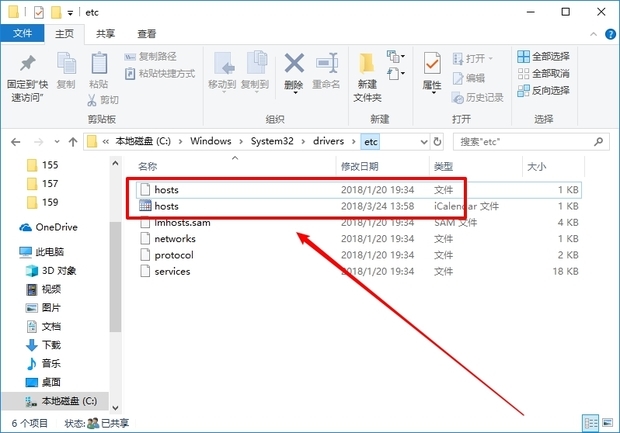
二、hosts文件路径
在大多数操作系统中,hosts文件通常位于系统文件目录下。在Windows系统中,hosts文件的路径通常是“C:\Windows\System32\drivers\etc\hosts”。在Linux和Mac系统中,hosts文件通常位于“/etc/hosts”。请注意,为了安全起见,直接修改hosts文件需要管理员权限。

三、hosts文件功能
Hosts文件的主要功能是建立IP地址和主机名的映射关系。通过修改hosts文件,可以实现域名重定向、网站屏蔽等功能。例如,将某个网站的域名映射到本地服务器IP地址,实现本地测试或屏蔽广告等目的。此外,hosts文件还可以用于缓存域名解析结果,提高访问速度。

四、hosts文件管理
管理hosts文件时需要注意以下几点:
- 备份原始文件:在修改hosts文件之前,建议先备份原始文件,以便出现问题时可以还原。
- 权限问题:修改hosts文件需要管理员权限,确保在进行修改时具有足够的权限。
- 格式规范:hosts文件的每一行包含一个IP地址和对应的主机名,格式规范为“IP地址 主机名”。IP地址和主机名之间用空格分隔。
- 避免冲突:在添加新的映射关系时,避免与已有的映射关系冲突。
- 及时更新:随着系统使用时间的增长,hosts文件中的映射关系可能会发生变化,需要定期检查和更新。
五、结语
Hosts文件在计算机系统管理中具有非常重要的作用。通过合理管理hosts文件,可以实现域名重定向、网站屏蔽等功能,提高网络使用的效率和安全性。在管理和修改hosts文件时,需要注意备份、权限、格式规范、避免冲突和及时更新等方面的问题。希望本文能对读者了解和管理hosts文件有所帮助。


























